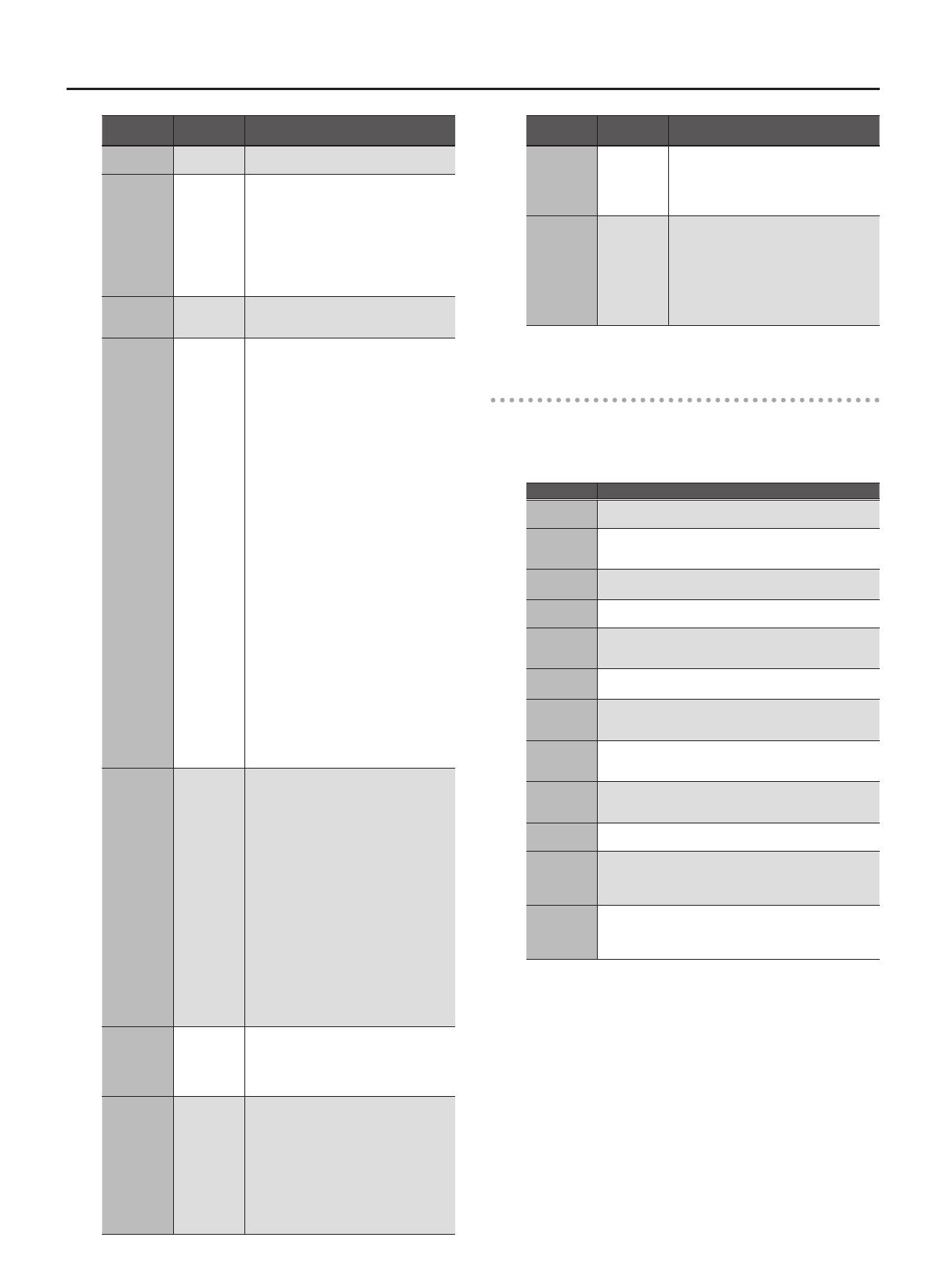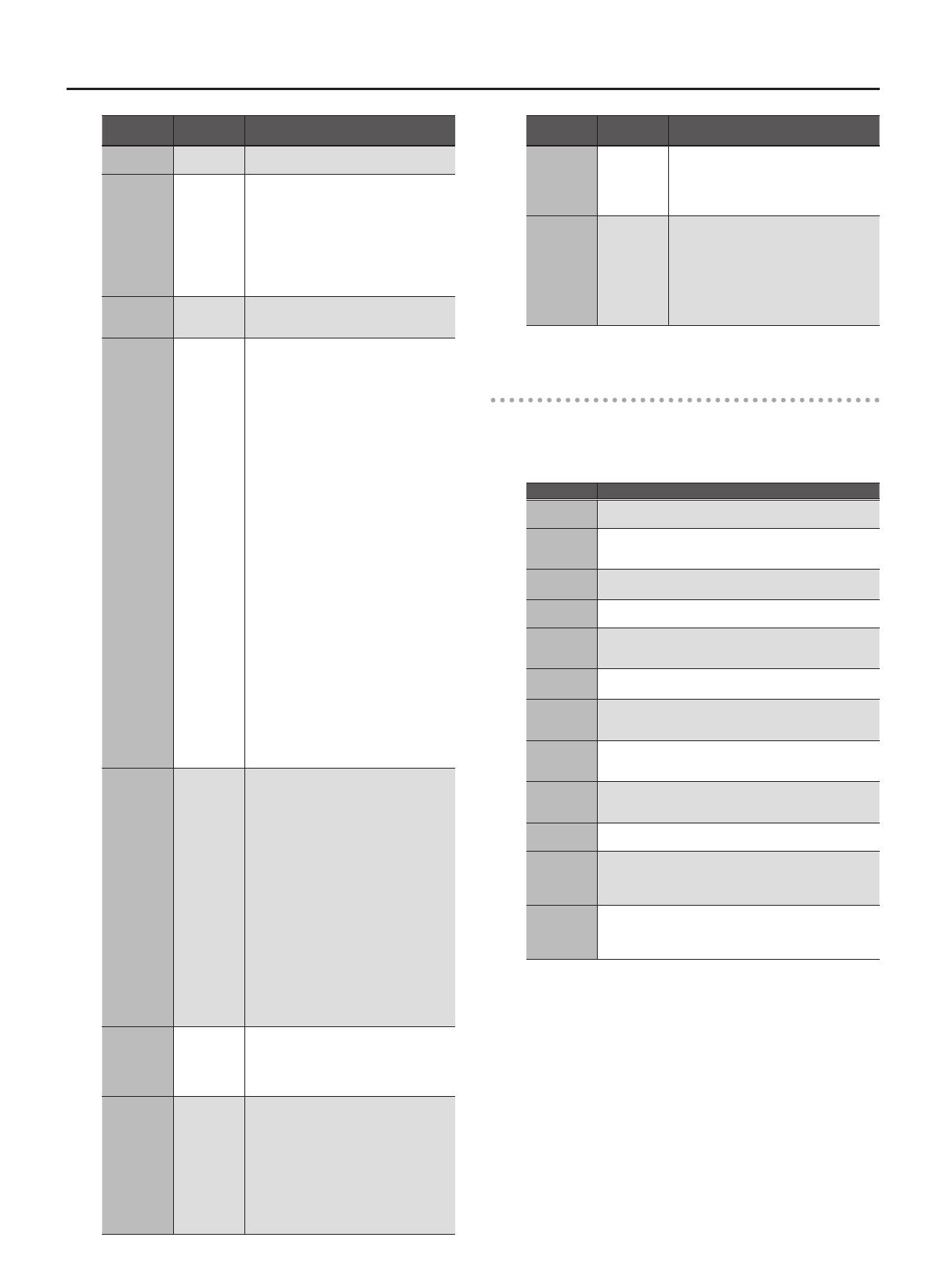
Игра на XPS-10
17
Параметр
CURSOR [
K
] [
J
]
Значение
VALUE [-] [+]
Описание
(Стиль
арпеджио)
001 — 128
Определяет базовый стиль исполнения
арпеджио.
Part
Part1
(верхний
диапазон
клавиатуры),
Part2 (нижний
диапазон
клавиатуры),
Part3 — 16
Если используются установки, в соответствии
с которыми воспроизводится несколько
звуков одновременно (то есть когда горит
кнопка [PERFORM]), этот параметр выбирает
партию (только одну партию), тембром
которой будет воспроизводиться арпеджио.
Если на партию назначен набор ударных,
арпеджио воспроизводится звуками
перкуссионных инструментов.
Arp Hold
(удержание
арпеджио)
ON, OFF
Позволяет выбрать режим, в котором
арпеджио продолжает воспроизводиться
даже после снятия нот.
Grid
1/4, 1/8, 1/8L,
1/8H, 1/12,
1/16, 1/16L,
1/16H, 1/24
Определяет в терминах длительностей нот
сетку арпеджио, то есть в какие моменты
берутся арпеджированные ноты согласно
выбранному стилю арпеджио (Arpeggio
Style). Кроме того, при определенных
значениях можно синкопировать ноты,
сдвигая их относительно сетки и определяя
степень сдвига (нет, небольшой, сильный).
1/4: Четвертная нота (одно деление
сетки = одна доля)
1/8: Восьмая нота (два деление сетки
= одна доля)
1/8L: Восьмая нота с небольшим
сдвигом (два деления сетки =
одна доля с легким шаффлом)
1/8H: Восьмая нота с большим сдвигом
(два деления сетки = одна доля с
сильным шаффлом)
1/12: Триоль восьмых нот (три деление
сетки = одна доля)
1/16: Шестнадцатая нота (четыре
деление сетки = одна доля)
1/16L: Шестнадцатая нота с небольшим
сдвигом (четыре деления сетки =
одна доля с легким шаффлом)
1/16H: Шестнадцатая нота с сильным
сдвигом (четыре деления сетки =
одна доля с сильным шаффлом)
1/24: Триоль шестнадцатых нот (шесть
делений сетки = одна доля)
Настройки Grid используются совместно с
ритмическим паттерном.
Duration
30 — 120%,
Full
Определяет длительность нот арпеджио,
начиная со стаккато (короткие отрывистые
звуки) и заканчивая тэнуто (полностью связно).
30 — 120: Если выбрать значение “30”,
длительность ноты сетки
арпеджио (или
последовательности нот сетки
арпеджио, соединенной
лигами, результирующая сетка)
будет равняться 30% от
длительности ноты,
определяющей размер сетки.
Full : Даже если узлы сетки не
объединены лигами, нота
продолжает воспроизводиться
до момента, когда не будет
определен новый звук.
Настройки Duration используются
совместно с ритмическим паттерном.
Motif –
Определяет что происходит, если
количество взятых от больше, чем
определено в стиле арпеджио.
Подробности в разделе "Выбор
восходящих/нисходящих вариаций (Motif)".
Velocity OFF, 1 — 127
Определяет громкость берущихся нот.
REAL: Громкость определяется скоростью
нажатия на клавиши (velocity).
1 — 127: Громкость от
скорости нажатия
на клавиши (velocity)
не зависит, потому
что она фиксируется
и равна заданному
здесь значению.
Параметр
CURSOR [
K
] [
J
]
Значение
VALUE [-] [+]
Описание
Oct Range -3 — +3
Позволяет транспонировать арпеджио
через каждый цикл с точностью до октавы.
Максимальный интервал
транспонирования составляет три октавы
вверх/вниз.
Accent 0 — 100
Предусмотрена возможность изменять
ширину диапазона динамики нот
арпеджио.
Если выбрать значение "100", для нот
арпеджио используются velocity,
запрограммированные в стиле арпеджио.
Если выбрать значение "0", все ноты
арпеджио имеют фиксированную velocity.
4. Отредактировав настройку, нажмите на кнопку [EXIT].
Выбор восходящих/нисходящих вариаций (Motif)
Это позволяет выбрать режим воспроизведения звуков (мелодию),
если взято больше нот, чем запрограммировано в стиле арпеджио.
* Если количество взятых нот меньше, чем определено в стиле
арпеджио, по умолчанию воспроизводится самая высокая.
Значение Описание
Up (L)
На каждом проходе повторяется самая нижняя взятая
нота, ноты воспроизводятся, начиная с нижней взятой.
Up (L&H)
На каждом проходе повторяются самая низкая и самая
высокая взятые ноты, ноты воспроизводятся, начиная с
нижней взятой.
Up (_)
Ноты воспроизводятся, начиная с нижней взятой.
Никакая из нот на каждом из проходов не повторяется.
Down (L)
На каждом проходе повторяется самая нижняя взятая
нота, ноты воспроизводятся, начиная с верхней взятой.
Down
(L&H)
На каждом проходе повторяются самая низкая и самая
высокая взятые ноты, ноты воспроизводятся, начиная с
верхней взятой.
Down (_)
Ноты воспроизводятся, начиная с верхней взятой.
Никакая из нот на каждом из проходов не повторяется.
U/D (L)
Ноты воспроизводятся, начиная с нижней взятой и до
верхней, затем обратно к нижней, на каждом из проходов
повторяется только нижняя взятая нота.
U/D (L&H)
На каждом проходе повторяются самая низкая и самая
высокая взятые ноты, ноты воспроизводятся, начиная с
нижней взятой, а затем в обратном порядке.
U/D (_)
Ноты воспроизводятся, начиная с ни жней взятой, а затем
в обратном порядке. Никакая из нот на каждом из
проходов не повторяется.
Rand (L)
Взятые ноты воспроизводятся в случайном порядке, на
каждом из проходов повторяется нижняя взятая нота.
Rand (_)
Только нижняя взятая нота повторяется на каждом из
проходов, взятые ноты воспроизводятся в случайном
порядке. Никакая из нот на каждом из проходов не
повторяется.
Phrase
При взятии одной ноты воспроизводится фраза,
соответствующая высоте этой ноты. Если взято несколько
нот, высота воспроизводящейся фразы определяется
высотой ноты, которая была взята последней.
<Пример>
Примеры работы стилей арпеджио, начинающихся с нижней ноты,
арпеджиаторный паттерн “1-2-3-2”, берутся ноты “C-D-E-F-G”
• Если параметр Motif принимает значение “UP (L)”:
C-D-E-D
"
C-E-F-E
"
C-F-G-F (
"
повтор)
• Если параметр Motif принимает значение “UP (_)”:
C-D-E-D
"
D-E-F-E
"
E-F-G-F (
"
повтор)
• Если параметр Motif принимает значение U/D (L&H)”:
C-D-G-D
"
C-E-G-E
"
C-F-G-F
"
C-E-G-E (
"
повтор)